-
win10添加桌面方法介绍
- 2016-09-15 19:00:06 来源:windows10系统之家 作者:爱win10
不知道大家喜不喜欢win10添加桌面这个功能呢?说起来win10桌面是历代windows系统之中最为多样化的,每个人都能够随心所欲设置自己喜欢的win10桌面。那么我们要如何进行win10添加桌面的操作呢?下面系统之家小编就将win10添加桌面方法介绍给大家。
先看下win10的桌面

win10添加桌面方法介绍图1
按win + Tab 键 组合 调出添加桌面窗口
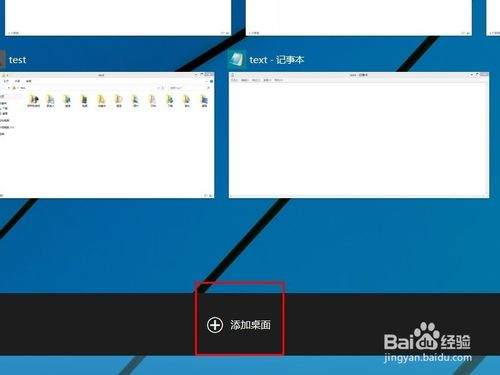
win10添加桌面方法介绍图2
点击 + 键,添加新桌面,切换桌面时,也是win + Tab 组合键 调出多桌面,鼠标选中单击即切换桌面

win10添加桌面方法介绍图3
删除桌面,点叉叉即可
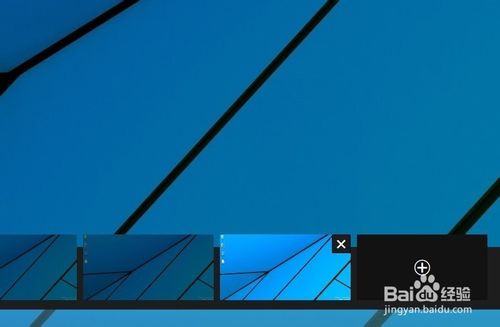
win10添加桌面方法介绍图4
以上就是win10添加桌面方法介绍了,大家看完先别急着感谢小编,因为小编也是一不小心就站在巨人的肩膀上的。总而言之这个方法既然已经教给大家了,就是希望大家都能够好好看好好学,不懂就要问,小编绝对会反馈答案给大家的。拓展阅读:win8ghost系统下载。
上一篇:电脑公司ghost win10安装教程
下一篇:硬盘win7安装的操作步骤是什么?
猜您喜欢
- 显卡接口类型,小编告诉你显卡插槽类型..2018-08-08
- xp系统拨号上网设置图文教程..2016-08-04
- win8出现651失误怎么办2015-12-08
- Win10打开系统新旧用户账户管理界面方..2015-04-06
- 传奇黑屏补丁下载使用方法..2021-01-25
- 苹果u盘安装windows7 64位旗舰版..2016-10-30
相关推荐
- 如何用ghost装win7 32位系统? 2016-10-17
- 电脑连不上wifi而手机能连怎么办.. 2020-08-18
- 小编告诉你win7字体怎么改 2017-10-30
- 小编告诉你usb万能驱动安装方法.. 2018-11-19
- 小编告诉你电脑本地连接受限制或无连.. 2017-08-21
- 笔记本本地连接不见了,小编告诉你笔记.. 2017-12-04





 系统之家一键重装
系统之家一键重装
 小白重装win10
小白重装win10
 IE9简体中文版(Internet Explorer 9官方版下载)
IE9简体中文版(Internet Explorer 9官方版下载) 百度发帖小助手 v1.0 绿色免费版 (百度贴吧发贴助手)
百度发帖小助手 v1.0 绿色免费版 (百度贴吧发贴助手) 易点网页按键精灵 v1.0
易点网页按键精灵 v1.0 多梦视频浏览器 v1.0.0.1003官方版
多梦视频浏览器 v1.0.0.1003官方版 老毛桃 Ghost Win10 64位免激活纯净版 v2023.05
老毛桃 Ghost Win10 64位免激活纯净版 v2023.05 冰鼬浏览器 v111.0.0免费版
冰鼬浏览器 v111.0.0免费版 小白系统ghos
小白系统ghos 酷狗去广告VI
酷狗去广告VI SqlServer数
SqlServer数 系统之家Ghos
系统之家Ghos 猴子游戏浏览
猴子游戏浏览 系统之家Ghos
系统之家Ghos 豆瓣FM播放器
豆瓣FM播放器 木头多功能浏
木头多功能浏 好用快递单打
好用快递单打 深度技术ghos
深度技术ghos 系统之家Ghos
系统之家Ghos 风林火山win1
风林火山win1 粤公网安备 44130202001061号
粤公网安备 44130202001061号